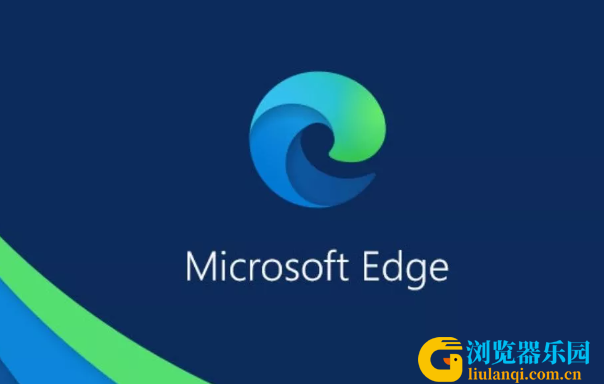edge浏览器崩溃内存不足怎么办(解决方法)
edge浏览器崩溃内存不足怎么办?如何解决?当Microsoft Edge浏览器提示内存不足而无法打开页面时,用户可能会感到困惑和不便,这种情况通常发生在浏览器占用过多内存资源或系统本身内存不足的情况下,以下是浏览器乐园小编整理的一些有效的解决方法,一起来看看。
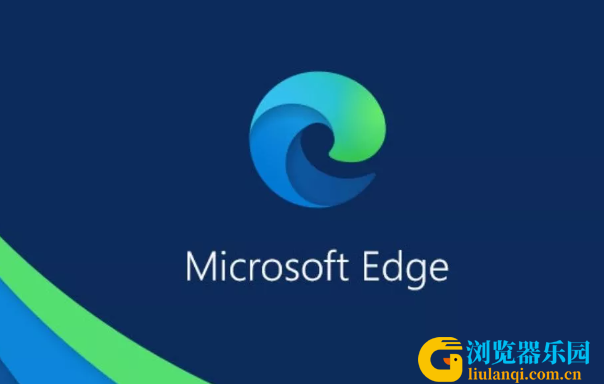
Edge浏览器提示内存不足的主要原因
1、Windows更新问题:Windows更新可能会导致Edge浏览器出现内存不足的问题。
2、Microsoft Defender应用防护(MDAG):在某些情况下,Microsoft Defender应用防护可能会导致Edge浏览器出现内存不足的错误。
3、浏览器设置或数据问题:浏览器的设置或数据问题也可能导致内存不足的提示。
4、第三方安全软件冲突:某些第三方安全软件可能与Edge浏览器冲突,导致内存不足。
5、恶意软件或病毒:设备中存在恶意软件或病毒也可能导致内存不足的问题。
6、增强Web安全性更新:最近的更新可能引入了增强Web安全性的功能,导致某些网页加载时出现内存不足的错误。
解决Edge浏览器内存不足的方法
1、安装最新更新:确保您的Windows系统和Edge浏览器都安装了最新更新,以解决可能存在的问题。
2、禁用或卸载MDAG:如果问题是由MDAG引起的,可以尝试禁用或卸载MDAG。
3、关闭不必要的程序:关闭其他占用大量内存的程序,释放资源给Edge浏览器。
4、扫描恶意软件:使用安全软件扫描设备,清除恶意软件或病毒。
5、重置浏览器设置:重置Edge浏览器的设置,清除缓存和浏览历史记录。
6、更新第三方安全软件:确保第三方安全软件保持最新,并检查是否有与Edge浏览器的冲突设置。
7、等待官方修复:如果是最近的更新引起的问题,可以等待微软发布官方修复。
edge浏览器崩溃内存不足解决方案三种
方法一:关闭不必要的标签和扩展
1、检查标签页数量:如果Edge浏览器中打开了大量的标签页,这些页面会占用大量的内存资源,您可以通过关闭一些不需要的标签页来释放内存。
2、禁用或删除扩展:某些浏览器扩展也会占用较多的内存资源,点击浏览器右上角的菜单按钮,选择“扩展”,然后禁用或删除不需要的扩展。
方法二:清除浏览器缓存和历史记录
1、访问设置页面:点击浏览器右上角的菜单按钮,选择“设置”。
2、选择隐私、搜索和服务选项:在设置页面中,找到并点击“隐私、搜索和服务”选项。
3、清除浏览数据:在“清除浏览数据”部分,选择“选择要清除的数据类型”,勾选“缓存数据”和“浏览历史记录”,然后点击“清除”按钮。
方法三:增加系统内存
如何应对Edge浏览器因内存不足无法打开页面的问题?
1、购买更大容量的内存条:如果上述方法无法解决问题,您可以考虑增加系统内存,内存不足可能是由于系统本身内存不足所致,您可以购买更大容量的内存条,并按照硬件规格要求安装到计算机中。
2、安装内存条:根据计算机的硬件规格要求,将新购买的内存条安装到计算机中,以增加系统内存。
方法四:调整虚拟内存设置
1、搜索环境变量:在Windows中直接搜索“环境变量”。
2、更改虚拟内存设置:在高级选项卡中的性能栏点击设置,然后在高级选项卡内虚拟内存栏点击更改,按照提示进行调整。
3、重启计算机:完成设置后,重启计算机,问题应该得到解决。
Edge浏览器相关问答FAQs
1、为什么Edge浏览器会提示内存不足?
如何应对Edge浏览器因内存不足无法打开页面的问题?
Edge浏览器提示内存不足通常是因为浏览器占用了过多的内存资源,或者系统本身的内存不足,这可能是由于打开了太多的标签页、安装了过多的浏览器扩展,或者是系统内存本身就不足以支持当前运行的应用程序。
2、如何检查Edge浏览器的内存使用情况?
您可以通过Windows任务管理器来检查Edge浏览器的内存使用情况,同时按下Ctrl + Shift + Esc键打开任务管理器,然后查看“进程”或“详细信息”选项卡,找到Edge浏览器的进程,查看其内存使用情况,如果发现内存使用过高,可以尝试上述提到的解决方法来降低内存使用。
以上就是浏览器乐园分享的edge浏览器崩溃内存不足解决方案的全部内容了,通过以上方法,您应该能够解决Edge浏览器提示内存不足的问题,从而恢复正常的网页浏览体验,如果问题仍然存在,建议联系Edge浏览器的技术支持团队或寻求其他专业人士的帮助。